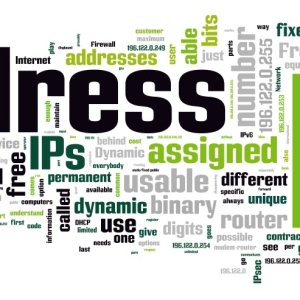IP adresa na računalu je jedinstvena adresa koja pridonosi pravilnom veze i prijenos podataka na Internetu. Promjena IP adresa je lako i jednostavno korištenje uobičajene naredbe operacijskog sustava.
IP - Što je to?
- IP adresa je jedinstveni kod koji je podijeljen bodova, a koja pomaže za prijenos podataka na Internetu. U stvari, to je osobna adresa, bez kojih je nemoguće ući u globalni internet. Postoje dvije vrste IP adresa: dinamika i statistički. U oba slučaja, to se može promijeniti.
- Dinamički je adresa koja varira svaki put pri ulasku u mrežu.
- Statistički - ne mijenja prilikom spajanja na mrežu.
- Nedavno, dinamičke IP adrese se uglavnom koristi, jer imaju više mogućnosti i više prednosti.

Zašto trebate promijeniti IP adresu?
Ponekad takve situacije pojaviti kada je blokiran tekući IP adresa iz bilo kojeg razloga (blokira igru \u200b\u200bračun, zabraniti bilo koji forum, itd), tako da je potrebno promijeniti IP adresu.
Tu su i takvi uobičajenih razloga zašto trebate mijenjati trenutne postavke veze:
- zabrana slanja poruka i drugih informacija samo s jedne IP adrese;
- učinite vaš IP adresa skrivena drugima;
- nepovoljnim svrhe (krađa informacija);
- zarada na dasci.
Kada se promijeni IP adresa, sve će ostati na svojim mjestima, ali i dalje će biti potrebno mijenjati dodatne parametre preglednika.

Promjena statističke IP adresu
Za promjenu statičkog adresu morate koristiti pomoćne usluge.
- Idi na stranicu koja pruža proxy usluge (kao primjer, mjesto zend2.com se koristi).

- Unesite adresu stranice koji se posjećuju iz druge IP adrese.

- Pritisnite tipku „kmet”.

- Idi na željeni resurs, već će se mijenjati IP adresa.
Promjena dinamičan IP adresa
Kada se mijenja dinamički adresu, možete koristiti svoj glavni imovine - promjena pri ulasku u mrežu. To će uvelike olakšati njegovu promjenu.
To će zahtijevati:
- Za ponovno pokretanje računala.
- Uključivanje ili isključivanje usmjerivač;
- Isključite, a zatim spojite Ethernet-kabela leđa.

Promjena IP u sustavu Windows 7
Za promjenu IP adresu u OS, to neće biti puno posla i da će zahtijevati najmanje računalnih vještina.
- Za to vam je potrebno:
- Odaberite "Start".
- Dalje, "Control Panel".
- Odaberite „Mreža i internet”.
- Sljedeća stavka koju želite odabrati „View mreža”.

- Zatim odaberite „Promjena Adapter parametri”.
- Nakon toga, odaberite „Properties” pritiskom na desnu tipku miša.
- Označili izbornik u kojeg želite odabrati željeni protokol veze.
- Kliknite ga nekoliko puta i primanje podataka povezivanja, uključujući IP adresu.
- Mi smo stavili kvačicu suprotno stavku „automatski dobiti IP adresu”, potvrdite svoje postupke.
- Ponovno pokrenite računalo i dobiti novu IP adresu.

Na isti način možete promijeniti željeni i alternativni DNS služba, gateway i druge postavke veze.
Kao rezultat toga, možemo reći da je možete promijeniti trenutnu IP adresu na mnogo načina, bez obzira na to što: statistička ili dinamiku.